لقد أصبح Flatpak هو الطريقة القياسية لتثبيت التطبيقات على العديد من أجهزة الكمبيوتر التي تعمل بنظام Linux، بما في ذلك أجهزة الألعاب مثل Steam Deck وأجهزة الكمبيوتر المحمولة التي تُوفرها شركة Endless في العديد من أنحاء العالم.
يُمكنك بسهولة تثبيت Flatpak وإزالته على العديد من إصدارات Linux، ولكن بعض المهام ذات الصلة ستحتاج إلى أدوات إضافية لإنجاز المُهمة.
يُصبح إدارة أذونات Flatpak والتحكم في الأجهزة عن بُعد والحفاظ على البيانات أمورًا حيوية لتحسين تجربة المستخدم وضمان الأمان والخصوصية. في هذا الدليل الشامل، سنستعرض أفضل التطبيقات المُتاحة لتلبية احتياجات إدارة الأذونات والتحكم في الأجهزة والتعامل مع البيانات بشكل فعّال. تحقق من كيفية تثبيت حزم Flatpak على جهاز Chromebook.

1. GNOME Software
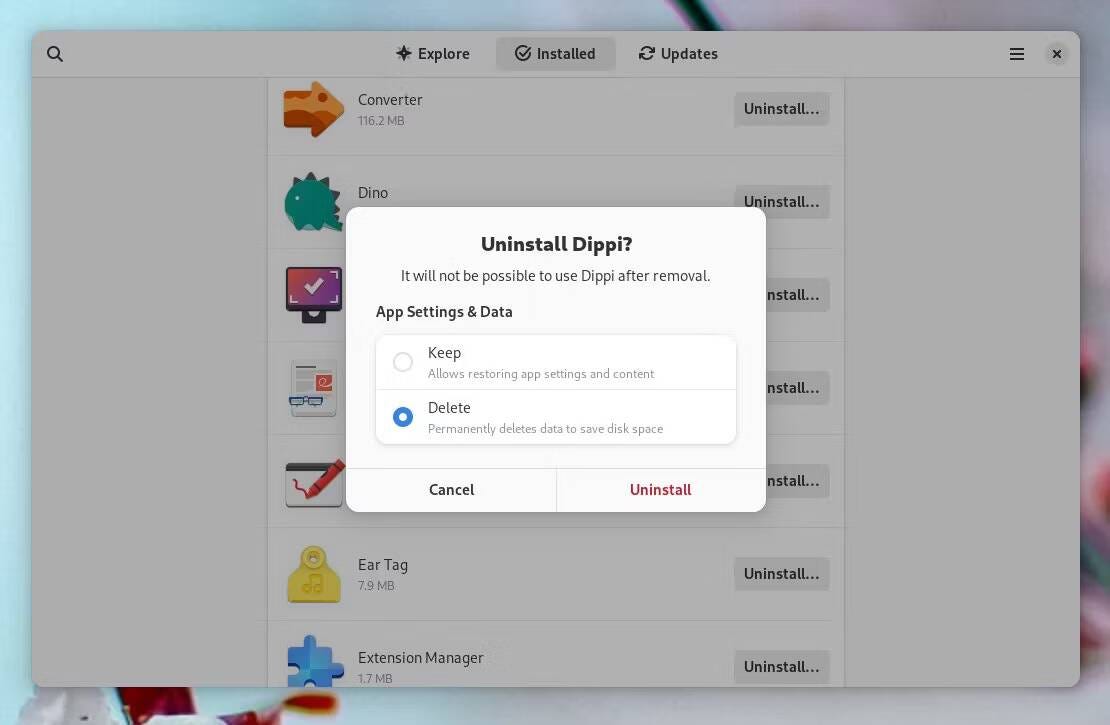
GNOME Software هو متجر التطبيقات الذي يأتي مع العديد من إصدارات Linux لسطح المكتب. إنه يُوفر تكاملاً مُمتازًا مع Flatpak، لذا فهو يُوفر طريقة سهلة لاكتشاف تطبيقات Flatpak الجديدة.
يُمكنك استخدام GNOME Software لتنزيل التطبيقات، ومعرفة التطبيقات التي قمت بتثبيتها حاليًا، وإلغاء تثبيت التطبيقات التي أنت على استعداد لتوديعها. عندما تقوم بإزالة أحد التطبيقات، سيُطالبك GNOME Software أيضًا بإزالة البيانات المُرتبطة به، والتي عادةً ما تبقى مُخزنة وتستهلك السعة التخزينية.
يُمكن لـ GNOME Software أيضًا عرض المصادر، المعروفة باسم أجهزة التحكم عن بُعد لـ Flatpak، التي يقوم نظامك بتنزيل التطبيقات منها. يمكنك تمكين وتعطيل أجهزة التحكم عن بُعد، ولكن لا يمكنك إضافة أجهزة جديدة، لذلك ستحتاج إلى اللجوء إلى سطر الأوامر أو تنزيل تطبيق تابع لجهة خارجية للقيام بذلك.
إذا لم يكن GNOME Software مُثبتًا مسبقًا على الكمبيوتر الخاص بك، فيُمكنك تثبيته بنفسك. على سبيل المثال، توقفت توزيعة Ubuntu عن استخدام GNOME Software في الإصدار 23.10، وجاءت الإصدارات قبلها بنسخة مُعدلة لا تدعم Flatpaks. إذا كنت تُريد استخدام ملفات Flatpak على Ubuntu، فإن خطوتك الأولى هي تثبيت GNOME Software باستخدام المُكوِّن الإضافي Flatpak:
sudo apt install gnome-software gnome-software-plugin-flatpak
2. Flatseal
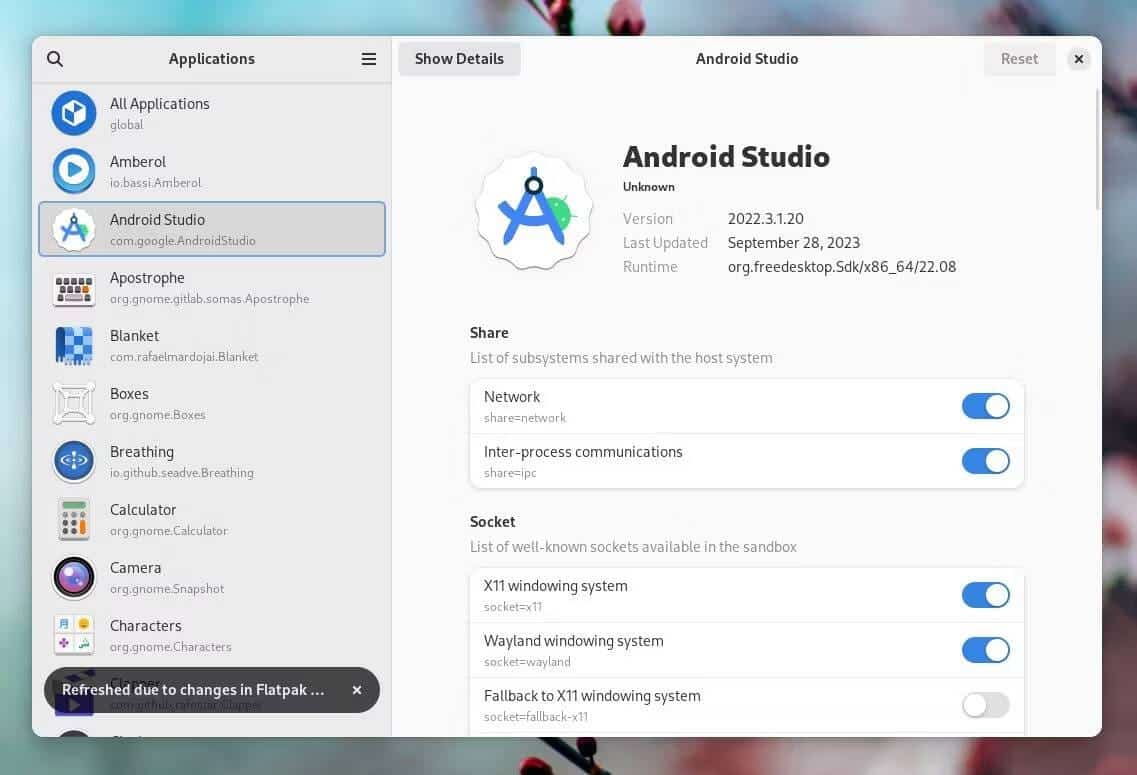
تُعد القدرة على تقييد وصول التطبيقات إلى ملفات معينة على الكمبيوتر الخاص بك وحظر مُكوِّنات مُحددة، مثل كاميرات الويب، أحد أسباب وجود تنسيق Flatpak. يُعرف هذا باسم وضع الحماية، وهو عمل قيد التقدم.
لم يكن لدى Linux بالفعل تطبيقات وضع الحماية مثل المُتوفرة في Android و iOS، لذا فإنَّ التكنولوجيا أحدث، ولا تطلب منك معظم التطبيقات منح حق الوصول كما تفعل تطبيقات الهاتف المحمول. بدلاً من ذلك، فإنها تمتلك مجموعة مُعينة من الأذونات بشكل افتراضي، ويكون اختيارك إلى حد كبير هو قبولها أو رفضها. في أغلب الأحيان، لا تُخبرك التطبيقات حتى بالأذونات التي تحتاجها.
بدون وضع الحماية، يُمكن أن يكون نظامك مفتوحًا لجميع أنواع المخاطر والتهديدات الأمنية. تتمتع العديد من التطبيقات افتراضيًا بإمكانية الوصول إلى المجلد الرئيسي بأكمله، على الرغم من أنها قد تحتاج فقط إلى الوصول إلى المجلد الذي يُخزِّن الموسيقى أو صورك.
يُتيح لك Flatseal الاطلاع على قائمة الأذونات التي يمتلكها كل تطبيق من تطبيقاتك، وتمكينها أو تعطيلها. وهذا يُوفر راحة البال بأنَّ التطبيق لا يملك إمكانيات وصول مُرتفعة أو قادر على التحكم في جهازك.
على الجانب الآخر، قد يؤدي تقييد الأذونات إلى تعطيل بعض التطبيقات. لا تعمل بعض التطبيقات كما هو مُتوقع لأنها تفتقر في البداية إلى إمكانية الوصول إلى جميع ملفاتك وتقتصر على مجلدات معينة. قد تجد نفسك في حيرة من أمرك بشأن سبب عدم قيام مُحرِّر الصور بفتح ملف أو حفظه في مجلد التنزيلات الخاص بك، لتكتشف أن هذا يرجع إلى أن التطبيق يمكنه فقط رؤية ما يحدث في مجلد الصور.
لن تشرح العديد من تطبيقات Linux ما يحدث بشكل كافٍ، لذلك إذا لم يكن لديك فهم لكيفية عمل ملفات Flatpak والأذونات، فقد تستنتج أن التطبيق مُعطل. ولكن بمجرد أن تكتسب الفهم، يكون الحل عادةً هو تنزيل Flatseal ومعرفة كيفية استخدامه. تحقق من دليل Flatpak للمبتدئين: مقدمة لتنزيل التطبيقات باستخدام Flatpak.
3. Warehouse
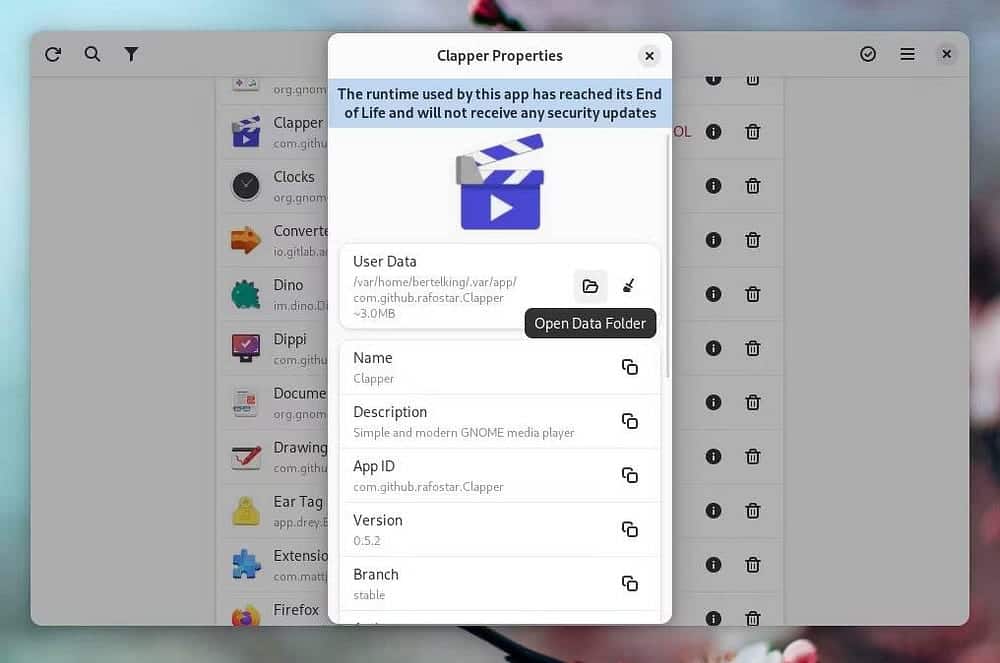
هناك الكثير من المعلومات الموجودة داخل Flatpak. ولكل منها مُعرِّف التطبيق الخاص بها ورقم الإصدار، وتعمل على أنواع مُعينة من البنية، وقد تكون مُستقرة أو تجريبية. إذا كنت تُريد أيًا من هذه التفاصيل، فيُمكنك العثور عليها داخل تطبيق Warehouse. إنه بمثابة مخزن لكل ما قد ترغب في معرفته عن ملف Flatpak تقريبًا.
يُخفف Warehouse أيضًا أحد العيوب البسيطة القليلة في ملفات Flatpak: التحديثات التلقائية. باستخدام Warehouse، يُمكنك إخبار التطبيق بتجاهل التحديثات. بهذه الطريقة يُمكنك الالتزام بالإصدار الذي تعرف أنه يعمل، والذي يسعدك الالتزام به. بهذه الطريقة، إذا كان الإصدار المُستقبلي يحتوي على أخطاء أو تغييرات جوهرية، فلن يؤثر عليك. يُتيح لك Warehouse أيضًا الرجوع إلى إصدار سابق من التطبيق.
مثل GNOME Software، يُمكن لـ Warehouse إدراج أجهزة التحكم عن بُعد الخاصة بـ Flatpak المُتوفرة لديك. من ناحية، فإنَّ قائمته أقل شمولاً، حيث يبدو أنه يتجاهل المستودعات المُرتبطة بتوزيعتك، وبدلاً من ذلك، يعرض تلك المستودعات التي ربما أضفتها يدويًا، مثل Flathub. من ناحية أخرى، إحدى الميزات الضخمة التي يُقدمها هي القدرة على اكتشاف وإضافة أجهزة تحكم عن بُعد بسهولة. يسرد التطبيق خيارات مثل “elementaryOS AppCenter” و”GNOME Nightly” و”تطبيقات اختبار KDE”. يُمكنك أيضًا إضافة ملف المُستودع أو عنوان URL.
ميزة أخرى بارزة في Warehouse هي القدرة على عرض المجلدات التي تُخزِّن بيانات تطبيق Flatpak الخاصة بك. باستخدام Warehouse، من السهل العثور على مكان وجود بيانات التطبيق على محرك الأقراص الثابتة ومقدار المساحة التي يشغلها. ثم لديك خيار حذف هذا المجلد.
يُمكن أن يؤدي حذف مجلد أحد التطبيقات إلى توفير مساحة على محرك الأقراص الثابتة لديك، كما يُمكن أن يحل المشكلات عندما يعمل التطبيق بشكل غير صحيح. ولا يقتصر Warehouse على التطبيق الذي قمت بتثبيته حاليًا. يوجد خيار “إدارة البيانات المُتبقية” الذي يسرد وينظف بعد التطبيقات التي قمت بحذفها بالفعل.
4. Flatsweep

Flatsweep هو تطبيق بسيط يُوضح مقدار المساحة التي يشغلها كل مجلد لتطبيق Flatpak على الكمبيوتر الخاص بك. وعلى عكس Warehouse، فإنه لا يُحاول القيام بأي شيء آخر.
حسنا. الغرض الوحيد من Flatsweep هو جعله أداة مُفيدة لتنظيف الفوضى التي تراكمت على الكمبيوتر الخاص بك على مر السنين. على عكس منظفات النظام العامة، فأنت تعلم أنه لن يلمس أجزاء من جهازك قد تسبب مشكلات غير متوقعة. يتم عزل Flatsweep فقط لتطبيقات Flatpak الخاصة بك.
مثل بعض أفضل التطبيقات المُصممة لبيئة سطح مكتب Gnome، يقوم Flatsweep بعمل رائع حيث يُؤدي مهمة واحدة فقط ولكنه يوفر لك كل المعلومات التي تحتاجها للقيام بذلك بشكل جيد. افتح Flatsweep، وقم بحذف ملفاتك، ثم تابع. تحقق من .
الأسئلة الشائعة
س1. ما هي التطبيقات الموصى بها لإدارة أذونات Flatpak؟
يُمكنك استخدام تطبيقات مثل Flatseal و Flatpak Permissions Manager لإدارة أذونات Flatpak بسهولة وفعاليَّة.
س2. هل يوجد تطبيق للتحكم في الأجهزة عن بُعد الخاصة بـ Flatpak بسهولة؟
نعم، هناك عدة تطبيقات تمكنك من التحكم في الأجهزة عن بُعد، منها Warehouse و GNOME Software وغيرها.
س3. كيف يُمكنني حماية بياناتي عند استخدام تطبيقات إدارة البيانات؟
اختر تطبيقات توفر خيارات أمان قوية، وقم بتحديثها بانتظام. تجنب تبادل المعلومات الحساسة عبر تطبيقات غير موثوقة.
س4. هل يُوفر Flatpak خيارات لحماية الخصوصية؟
نعم، Flatpak يوفر أمانًا إضافيًا ويسهل إدارة الأذونات لضمان حماية الخصوصية.
Flatpak يعمل إلى حد كبير بشكل جيد فقط
يجعل Flatpak الحصول على التطبيقات على Linux أسهل من السابق. لكن التنسيق، أو الأدوات المبنية حوله، لا يزال لديه بعض مكامن الخلل التي يتعين حلها. وينطبق هذا على البدائل الأخرى، مثل تنسيق حزمة Snap من Canonical. ولكن مع مرور الوقت، قد تختفي الحاجة إلى تركيب أدوات إضافية تدريجيًا. يُمكنك الإطلاع الآن على كيفية سرد الحزم المثبتة على نظام Linux.







